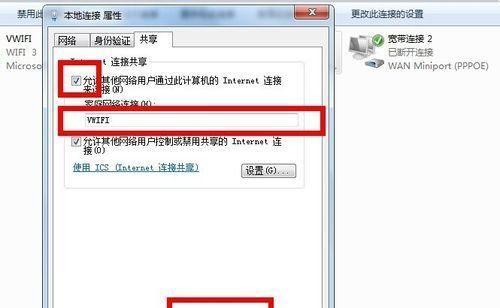在使用笔记本电脑的过程中,有时候可能会遇到开机后出现黑屏并且没有任何反应的情况。这种问题可能导致用户无法正常使用电脑,而且很难找到解决方法。本文将为您介绍解决笔记本电脑开机黑屏问题的一些方法和技巧。

1.检查电源供应是否正常
在遇到笔记本电脑开机黑屏的情况下,首先要检查电源供应是否正常。可以通过检查电源线是否连接稳固,插座是否工作正常,电池是否有足够的电量来确定电源供应是否存在问题。

2.检查外接设备是否引起问题
有时候外接设备可能会导致笔记本电脑开机后出现黑屏情况。断开外接设备,例如打印机、扩展显示器、USB设备等,然后再尝试重新启动电脑,看是否解决了问题。
3.检查显示器连接是否正常

如果笔记本电脑开机黑屏,可以检查一下显示器连接是否正常。可以尝试重新插拔视频线,确保连接稳固,并且尝试用其他显示器连接笔记本电脑来排除可能是显示器故障导致的情况。
4.重置BIOS设置
有时候BIOS设置的问题可能导致笔记本电脑开机后出现黑屏。可以尝试将BIOS设置恢复到默认设置,具体方法可以参考笔记本电脑的用户手册。
5.检查内存是否故障
内存故障也是导致笔记本电脑开机黑屏的原因之一。可以尝试将内存条取出并重新插回,确保连接良好。如果有多个内存条,可以尝试只插入一个内存条来确定是否是某个内存条故障导致的问题。
6.检查硬盘是否损坏
硬盘故障也可能导致笔记本电脑开机黑屏。可以通过进入BIOS界面或者使用硬盘检测工具来检查硬盘是否正常工作。如果硬盘有问题,可能需要更换硬盘或者修复硬盘才能解决问题。
7.重装操作系统
在排除硬件故障的情况下,如果笔记本电脑依然开机黑屏,可能是操作系统出现了问题。可以尝试重装操作系统来解决这个问题。注意备份重要文件和数据。
8.检查显卡驱动是否正常
显卡驱动问题也可能导致笔记本电脑开机黑屏。可以尝试在安全模式下启动电脑,并卸载显卡驱动后重新安装最新版本的驱动程序来解决问题。
9.清理内部灰尘
过多的灰尘可能导致笔记本电脑散热不良,进而引起开机黑屏等问题。可以打开笔记本电脑,清理内部灰尘,确保散热良好。
10.尝试外接显示器
如果经过以上的尝试之后问题依然存在,可以尝试使用外接显示器来连接笔记本电脑。如果外接显示器可以正常显示,则说明可能是笔记本电脑自身的显示屏故障。
11.检查主板是否故障
如果以上方法都无法解决笔记本电脑开机黑屏问题,那么可能是主板故障导致的。这种情况可能需要寻求专业维修人员的帮助进行修复。
12.联系售后服务
如果笔记本电脑仍然在保修期内,可以联系售后服务中心咨询并解决问题。他们会提供进一步的帮助和指导。
13.寻求专业维修人员的帮助
如果以上方法都无法解决问题,可以寻求专业维修人员的帮助。他们拥有更专业的知识和技术,能够更好地诊断和修复问题。
14.预防措施
为了避免笔记本电脑开机黑屏问题的发生,平时使用时要注意保持电脑的清洁,定期清理内部灰尘,并及时更新驱动程序和操作系统。
15.
遇到笔记本电脑开机黑屏问题时,我们可以尝试检查电源供应、外接设备、显示器连接、重置BIOS设置、内存和硬盘等可能出现故障的地方。如果问题仍然存在,可以尝试重装操作系统或者联系售后服务中心寻求帮助。同时,我们也要注意日常的预防措施,保持电脑的清洁和及时更新。